Oggi, nel tentativo di uscire dall'ufficio a un'ora decente, ho deciso di portarmi casa un pò di lavoro arretrato. Tra le varie cose avevo la necessità di effettuare la scansione di un certo numero di documenti così da potermi disfare delle relative versioni cartacee. Avendo a disposizione una multi-funzione HP CM1410 MFP, con un cassetto da 30 pagine e un'ottima velocità di acquisizione, pensavo di essere a posto. Ho scoperto mio malgrado che non era così: la maggior parte dei documenti erano stampati su entrambe le facciate del foglio, rendendo impossibile per la mia multifunzione acquisirli in modo corretto in quanto mancante della modalità di scansione fronte-retro.
Ho quindi pensato che avrei potuto utilizzare Adobe Acrobat, scansionando le pagine in due tempi (prima il fronte, poi il retro) e poi riordinando manualmente le facciate: questa operazione avrebbe però richiesto parecchio tempo, visto che avevo a che fare con documenti piuttosto lunghi (50 pagine o più). Ero quindi sul punto di rinunciare, rimandando l'attività all'indomani - utilizzando lo scanner fronte-retro dell'ufficio - quando mi sono ricordato dell'esistenza di un software Open Source che avevo già avuto modo di utilizzare qualche tempo fa per riordinare alcuni PDF di grandi dimensioni. Il suo nome era PDFsam, acronimo di PDF Split and Merge: ho deciso di controllare se, a distanza di anni, avrebbe potuto essermi nuovamente utile, quindi ho effettuato una rapida ricerca su Google e... Indovinate un pò? Esiste ancora, è in ottima forma e ha risolto il mio problema in pochi secondi!
Ecco una breve lista delle operazioni che ho effettuato:
- Sono andato su www.pdfsam.org, ovvero il sito ufficiale del progetto. Il software è disponibile in tre diverse versioni: Basic, Enhanced e Visual. La prima, oltre ad avere tutte le funzioni principali, è rilasciata su licenza Open Source. Neanche a dirlo, nel giro di pochi secondi l'eseguibile era già sul desktop, pronto per l'installazione.
- Una volta installato ed eseguito il software, sono stato accolto da una pratica Dashboard (cfr. screenshot in basso), tramite la quale avevo la possibilità di scegliere tra diverse funzionalità: Merge, Split, Split by Bookmarks, Alternate Mix, Rotate, Extract e Split by size. Quella che sembrava fare al caso mio era la funzionalità Alternate Mix, che sono andato subito a selezionare.
Lo strumento Alternate Mix è pensata proprio per risolvere problemi analoghi al mio: consente infatti di selezionare due documenti PDF e produce un singolo PDF finale prendendo la prima pagina del primo, quindi la prima pagina del secondo, quindi la seconda pagina del primo, la seconda pagina del secondo e così via. Questo significa che può essere utilizzata nel seguente modo:
- Effettuare una scansione delle pagine dispari di un documento (1-3-5-7 e così via) e salvare il risultato su un file in formato PDF, i.e. MyScan-OddPages.pdf.
- Effettuare una scansione delle pagine pari dello stesso documento (2-4-6-8 e così via) e salvare il risultato in un secondo file PDF, come MyScan-EvenPages.pdf.
- Caricare entrambi i file PDF all'interno dello strumento Alternate Mix e utilizzarlo per generare un singolo PDF finale (MyScan-merge.pdf) con tutte le pagine al loro posto (1-2-3-4-5-6-7-8 e così via).
Quella che segue è una screenshot del pannello di configurazione dello strumento Alternate Mix:
Tutto quello che dobbiamo fare è effettuare il drag-and-drop dei PDF contenenti le pagine dispari e le pagine pari, ovviemente nell'ordine corretto (le pagine vengono prese in modo alternato, partendo dal primo file indicato), quindi inserire un path/nomefile per il Destination File risultante: una volta fatto questo, è sufficiente fare click sul pulsante Run per generare il file PDF finale. Niente male, vero?
E non è tutto: avrete notato che, nella screenshot di cui sopra, il programma dà la possibilità di abilitare la modalità Reverse abilitando un checkbox posto sul lato destro di ciascuna riga: nel nostro esempio, abbiamo abilitato questa modalità per il secondo file, quello che contiene le pagine pari. Il motivo è molto semplice: se quell'opzione è attiva, il programma prenderà le pagine da quel documento in ordine inverso, partendo quindi dall'ultima anziché dalla prima e poi andando a ritroso fino alla prima. Questa funzionalità aggiuntiva consente di risparmiare parecchio tempo quando si devono scansionare le pagine pari, in quanto non dovremo fare altro che girare la pila di fogli - subito dopo aver scansionato le facciate dispari - e inserirla nuovamente nello scanner: in questo modo andremo ad acquisire le pagine pari in ordine inverso, generando un PDF di pagine pari "invertite" che potrà poi essere utilizzato - abilitando l'opzione Reverse - per generare correttamente il file finale.
E' opportuno precisare che lo strumento Alternate Mix non è che uno dei tanti messi a disposizione del software PDFsam, che consente di svolgere una serie di operazioni utili come: unire tanti PDF in un singolo file, suddividere un PDF in più file con regole arbitrarie oppure basandosi sui segnalibri ivi contenuti, e molto altro ancora: davvero notevole per un software Open Source: molte grazie quindi all'autore, l'italianissimo Andrea "Torakiki" Vacondio, per aver creato un prodotto così completo, utile e funzionale!
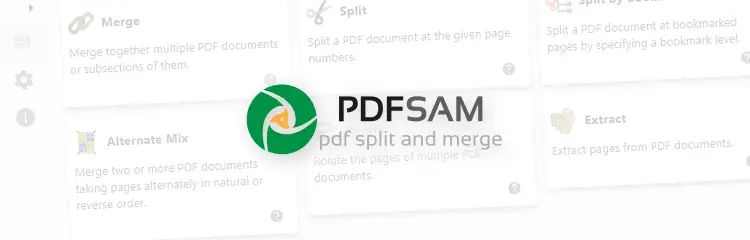
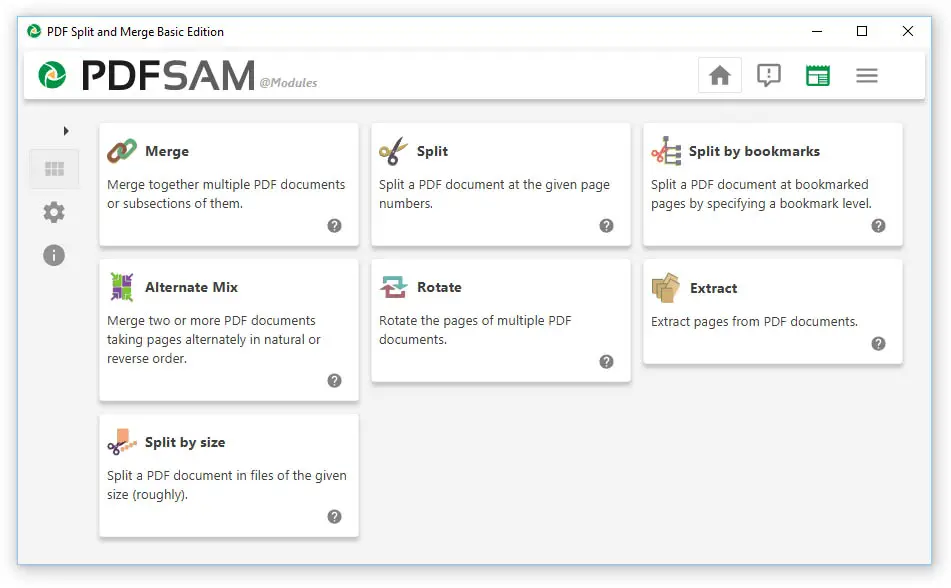
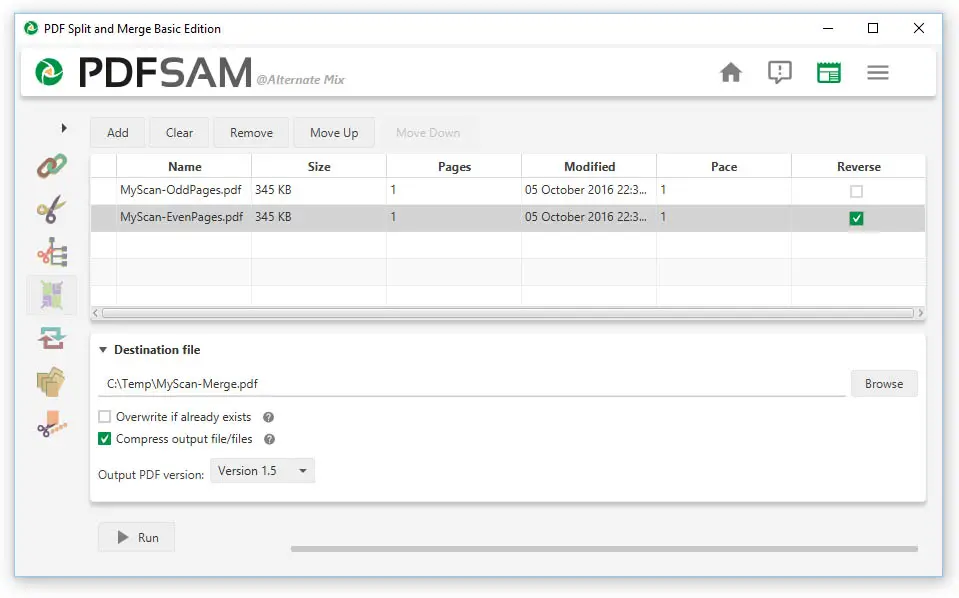


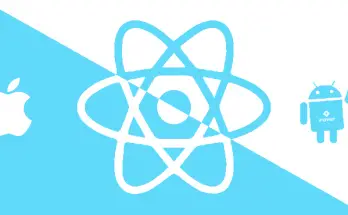
Perfetto grazie una spiegazione impeccabile ed un programma fantastico
un saluto
Grazie mille ottimo articolo che ha risolto in modo semplice e veloce il mio problema.